美图秀秀怎么抠图并合成图片?
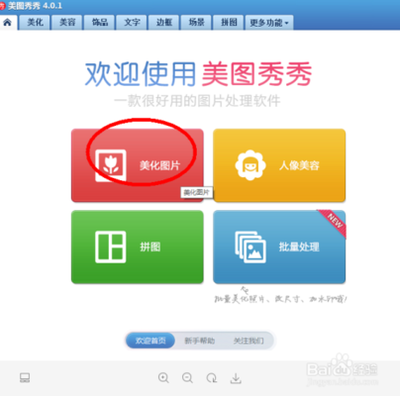
美图秀秀电脑版抠图并合成图片步骤
- 抠图步骤
- 先打开美图秀秀的软件,点击“美化图片”。
- 点进去后,把需要抠图的图片拖进来。
- 图片拖进来后,点左边的“抠图笔”。
- 再选择“手动抠图”,用抠图笔画出需要抠图的部位,点“完成抠图”。
- 抠出的图片可点击“保存”,这样图片就抠出来了。
- 合成步骤
- 把抠出的图片,放到需要合并的图片上做成新的画面。例如可以通过美图秀秀的拼图功能,将抠图与其他图片进行合成,或者在图片编辑功能里,将抠图添加到目标图片上调整好位置等操作。
美图秀秀手机版抠图并合成图片步骤
- 抠图步骤
- 打开美图秀秀手机版并选择要进行抠图的图片。
- 使用工具栏中的抠图工具,轻触要抠取的区域,并确保将其完全选中。
- 点击复制按钮将抠取的内容复制到剪贴板中(部分手机版操作)。
- 如果需要进一步处理抠图内容,如将玫瑰花的中心部分进行抠图后,点击图片内的自定义按钮(根据具体需求操作)。
- 找到玫瑰花图片左上方的三个黑点选项,点击这些黑点选项,并将这个图片保存为贴纸(特定需求下的操作)。
- 合成步骤
- 返回到主界面并选择要将抠图粘贴到的目标图片。
- 点击贴图按钮,然后选择剪贴板中已复制的内容(手机版部分操作)。
- 调整抠图的位置和大小,以使其与目标图片完美融合。
- ,点击保存按钮,将合成后的图片保存到手机相册中。
本篇文章所含信息均从网络公开资源搜集整理,旨在为读者提供参考。尽管我们在编辑过程中力求信息的准确性和完整性,但无法对所有内容的时效性、真实性及全面性做出绝对保证。读者在阅读和使用这些信息时,应自行评估其适用性,并承担可能由此产生的风险。本网站/作者不对因信息使用不当或误解而造成的任何损失或损害承担责任。
